笔记本win11不识别usb设备怎么办 笔记本win11无法识别usb设备教你解决方法
更新时间:2023-08-14 10:20:44作者:xinxin
很多笔记本win11电脑外接的设备都需要通过usb接口来实现,常见的就有usb接口的鼠标键盘工具,可是近日有用户在给win11电脑外接设备的情况,却莫名出现无法识别usb接口设备的情况,对此笔记本win11不识别usb设备怎么办呢?以下就是小编教大家的笔记本win11无法识别usb设备教你解决方法。
具体方法:
方法一:
1、首先我们点击win+i进入设置,点击左侧的Windows更新。
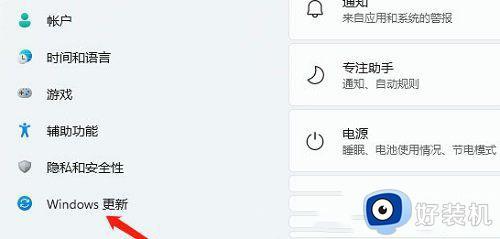
2、然后点击高级选项。
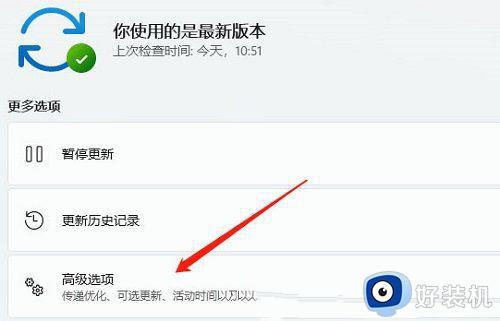
3、接着点击“可选更新”。
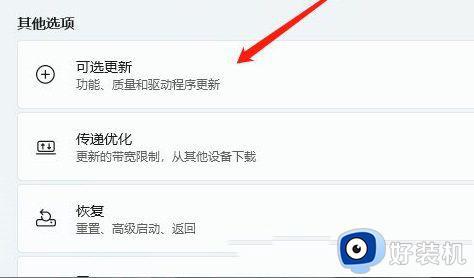
4、然后点击“驱动程序更新”,更新完成之后就可以识别了。
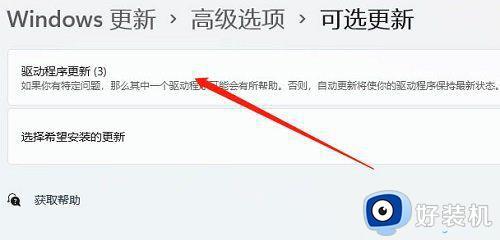
方法二:
1、右键此电脑,点击管理。
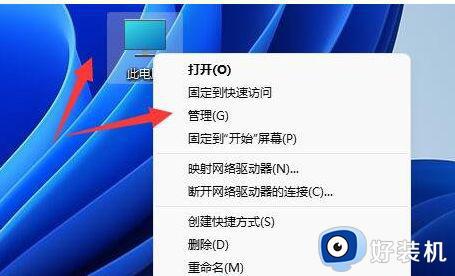
2、接着点击设备管理器。
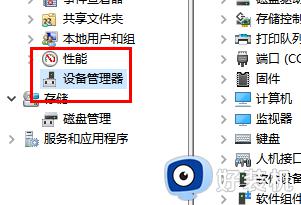
3、点击通用串行总线控制器,然后选择没反应的接口点击卸载。
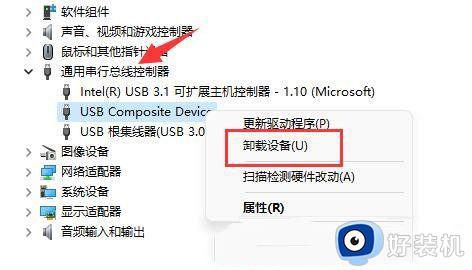
4、点击卸载。
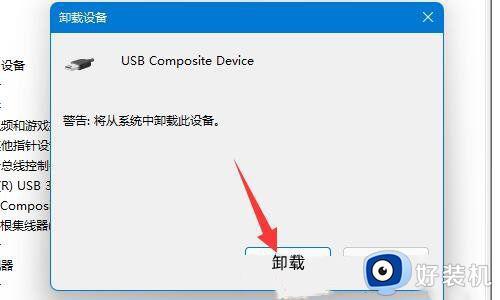
5、最后重新插入,然后选择扫描检测硬件改动就可以了。
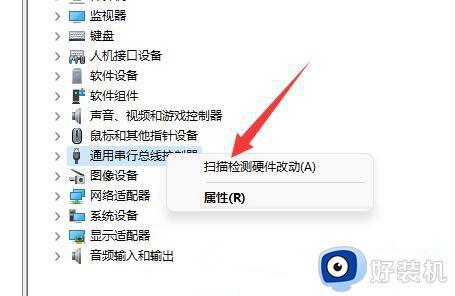
上述就是小编带来的笔记本win11无法识别usb设备教你解决方法了,有出现这种现象的小伙伴不妨根据小编的方法来解决吧,希望能够对大家有所帮助。
笔记本win11不识别usb设备怎么办 笔记本win11无法识别usb设备教你解决方法相关教程
- win11电脑无法识别usb设备怎么办 win11笔记本电脑无法识别usb设备解决方法
- win11 usb接口无法识别设备怎么解决 windows11无法识别usb设备如何修复
- windows11无法识别的usb设备怎么解决 win11不能识别usb设备如何处理
- win11无法识别usb设备的解决方法 win11usb设备无法识别怎么办
- Win11无法识别USB设备什么原因 Win11无法识别USB设备的多种解决方法
- win11无法识别usb的解决方法 win11不能识别usb设备如何修复
- win11突然无法识别usb鼠标怎么办 win11无法识别usb鼠标修复方法
- win11无法识别usb设备的解决方法 win11不能识别usb设备怎么办
- windows11无法识别usb设备怎么办 windows11显示无法识别usb设备修复方法
- windows11无法识别鼠标usb设备解决方法 win11鼠标显示无法识别的usb设备怎么办
- win11家庭版右键怎么直接打开所有选项的方法 win11家庭版右键如何显示所有选项
- win11家庭版右键没有bitlocker怎么办 win11家庭版找不到bitlocker如何处理
- win11家庭版任务栏怎么透明 win11家庭版任务栏设置成透明的步骤
- win11家庭版无法访问u盘怎么回事 win11家庭版u盘拒绝访问怎么解决
- win11自动输入密码登录设置方法 win11怎样设置开机自动输入密登陆
- win11界面乱跳怎么办 win11界面跳屏如何处理
win11教程推荐
- 1 win11安装ie浏览器的方法 win11如何安装IE浏览器
- 2 win11截图怎么操作 win11截图的几种方法
- 3 win11桌面字体颜色怎么改 win11如何更换字体颜色
- 4 电脑怎么取消更新win11系统 电脑如何取消更新系统win11
- 5 win10鼠标光标不见了怎么找回 win10鼠标光标不见了的解决方法
- 6 win11找不到用户组怎么办 win11电脑里找不到用户和组处理方法
- 7 更新win11系统后进不了桌面怎么办 win11更新后进不去系统处理方法
- 8 win11桌面刷新不流畅解决方法 win11桌面刷新很卡怎么办
- 9 win11更改为管理员账户的步骤 win11怎么切换为管理员
- 10 win11桌面卡顿掉帧怎么办 win11桌面卡住不动解决方法
